Effektive metoder for å fikse lyd som ikke fungerer på iPad
 Postet av Somei Liam / 24. mars 2023 09:00
Postet av Somei Liam / 24. mars 2023 09:00 Jeg hørte på musikk på iPaden min tidligere da lyden plutselig ble dempet. Jeg har prøvd å justere volumet gjentatte ganger, men det fungerer ikke. Hvordan får jeg tilbake lyden på iPaden min? Noen hjelp meg, vær så snill. Takk på forhånd.
Det kan være frustrerende når lyden på iPad-en din plutselig ikke fungerer. Det påvirker flere aktiviteter på enheten din, spesielt når det involverer skole eller jobb. Det er ikke særlig hyggelig når du er midt i å se favorittfilmen din, og lyden plutselig forsvinner. Eller du slapper av mens du lytter til musikkfilene dine, og lyden svikter og ødelegger stemningen. Det som er verre er hvis du holder en presentasjon foran læreren eller sjefen din. Det gjør ikke bare kommunikasjonen vanskeligere, men det kan også ødelegge presentasjonen. Når det er sagt, må du løse problemet med en gang.
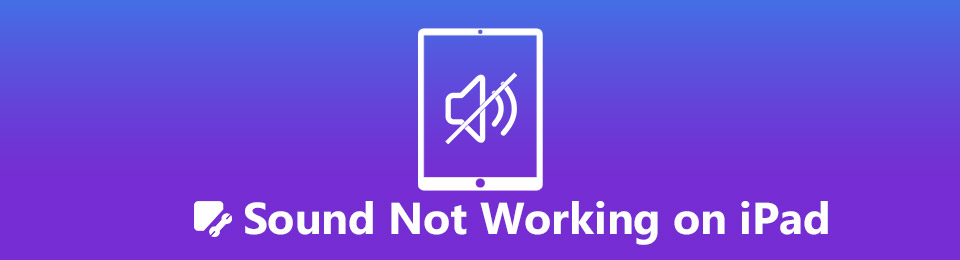
Heldigvis kan dette problemet enkelt løses etter å ha oppdaget metodene på nettet. Du kan finne flere av dem, men du må likevel være forsiktig med å velge de riktige teknikkene for å få iPad-lyden til å fungere igjen. Dette er for å sikre at den valgte metoden ikke endrer iPadOS-systemet og skaper ytterligere skade. Men du trenger ikke bekymre deg lenger siden vi allerede har plukket ut og listet opp nedenfor de sikreste og mest effektive løsningene for denne saken. I tillegg vil informasjon om noen mulige kilder til problemet være tilgjengelig, noe som gjør det lettere for deg å finne ut og løse problemet.

Guide List
Del 1. Hvorfor lyd ikke fungerer på iPad
Årsaken til at iPad-lyden din ikke fungerer kan variere fra grunnleggende til tekniske problemer. Kanskje det kan være så enkelt som en aktivert stille modus. Eller iPadens Bluetooth kan være slått på og koblet til en annen enhet, for eksempel en høyttaler med skrudd ned volum eller øretelefoner. Det er også mulig at applikasjonen du bruker er den som ikke fungerer som den skal. Eller lydinnstillingene dine er feil, siden du kan ha endret dem ved et uhell mens du justerte noe på Innstillinger. Vennligst dobbeltsjekk disse tingene for å løse problemet enkelt.
På den annen side kan noen mer tekniske problemer forårsake dette problemet. Kanskje iPadOS-systemet ditt allerede er utdatert, så du opplever noen funksjonsfeil på enheten. Du kan prøve å oppdatere den for at lyden skal fungere og for forbedret ytelse. Eller det kan være at en maskinvarekomponent er skadet. Har du ved et uhell mistet eller knust den på en hard gjenstand før problemet oppsto? Har det sprutet vann inne i iPad-høyttaleren? Hvis dette er tilfelle, er det den beste handlingen du kan ta å bringe det til en profesjonell.
FoneLab gjør det mulig å fikse iPhone / iPad / iPod fra DFU-modus, gjenopprettingsmodus, Apple-logo, hodetelefonmodus, etc. til normal tilstand uten tap av data.
- Løs deaktiverte iOS-systemproblemer.
- Pakk ut data fra deaktiverte iOS-enheter uten tap av data.
- Det er trygt og enkelt å bruke.
Del 2. Slik fikser du lyd på iPad
I mellomtiden kan du prøve følgende metoder hvis du fortsatt ikke vet hvordan du får iPad-lyden til å fungere igjen. Enten problemet er enkelt eller teknisk, er et passende verktøy eller metode tilgjengelig nedenfor.
Metode 1. Aktiver høyttalermodus igjen
Hvis iPad-en din er i stille modus, stopper den automatisk lydene fra å komme ut av den. Med dette må du slå på høyttalermodus igjen for at lyden skal fungere.
Vær oppmerksom på de enkle instruksjonene nedenfor for å deaktivere iPad Pro Silent-modus og andre iPad-modeller ved å aktivere høyttalermodus igjen:
Trinn 1Skyv fingeren ned fra den øverste høyre delen av iPad-skjermen.
Trinn 2når kontroll~~POS=TRUNC vises, klikk på Stillemodus ikonet for å sette den tilbake til høyttalermodus. iPaden din vil da begynne å produsere lyder igjen.
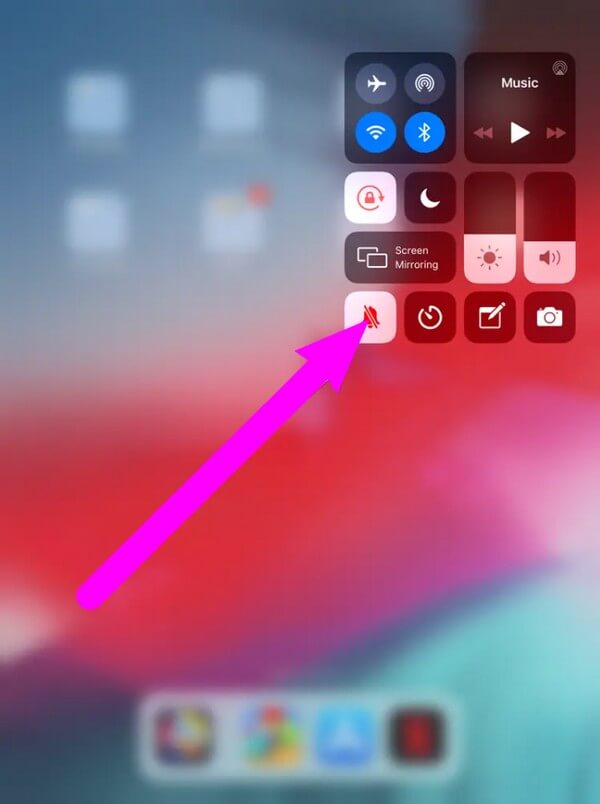
Du kan også trykke på innstillinger > Fokus og vri på Ikke forstyrr alternativet av.
Metode 2. Reboot iPad
Flere iPadOS-problemer kan løses ved å gjøre en omstart. Dette renser enhetens midlertidige minne, og gir den en ny start. Dermed fikser den også noen problemer etter prosessen.
Vær oppmerksom på de enkle instruksjonene nedenfor for å fikse iPad-lydproblemer ved å starte iPad på nytt:
Trinn 1Trykk ned på iPad-en din Power knapp. Når alternativene vises på skjermen, trykk og hold strømglider til høyre.
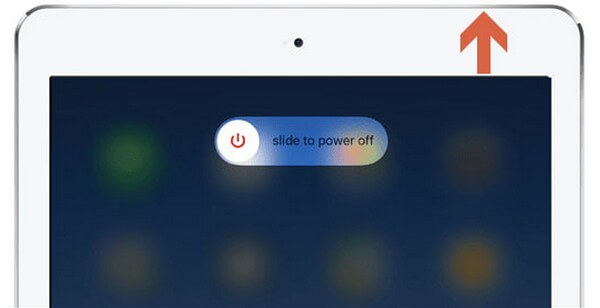
Trinn 2Når iPad-en er helt slått av, vent 10 til 15 sekunder før du trykker på Power knappen igjen for å starte iPad på nytt.
Men dette fungerer bare på enkle problemer, så hvis det ikke fikser lyden til iPad-en, se den andre metoden nedenfor.
Metode 3. FoneLab iOS Systemgjenoppretting
Hvis metodene i de foregående delene ikke fungerte, er det på tide å bruke et profesjonelt verktøy. FoneLab iOS System Recovery lar deg fikse lydproblemet på iPadOS og andre iOS-enheter. Den gir deg mulighetene til å løse problemet uten å miste data eller sletter alt hvis du vil. Dette programmet støtter alle iPadOS- og iOS-enheter, inkludert iPad mini, iPad Pro, iPad Air og mer. I tillegg har den andre nøkkelfunksjoner du kan bruke hvis du trenger dem i fremtiden.
FoneLab gjør det mulig å fikse iPhone / iPad / iPod fra DFU-modus, gjenopprettingsmodus, Apple-logo, hodetelefonmodus, etc. til normal tilstand uten tap av data.
- Løs deaktiverte iOS-systemproblemer.
- Pakk ut data fra deaktiverte iOS-enheter uten tap av data.
- Det er trygt og enkelt å bruke.
Vær oppmerksom på de enkle instruksjonene nedenfor for å fikse lyden som ikke fungerer på iPad FoneLab iOS System Recovery:
Trinn 1Installer FoneLab iOS System Recovery etter å ha tilgang til den offisielle siden. Klikk Gratis nedlasting på venstre del, og når programvarefilen blir lagret, åpner du den og gir tillatelsene. Programvinduet vil da vise Installer-knappen. Klikk på den for å begynne å kjøre gjenopprettingsverktøyet på datamaskinen.
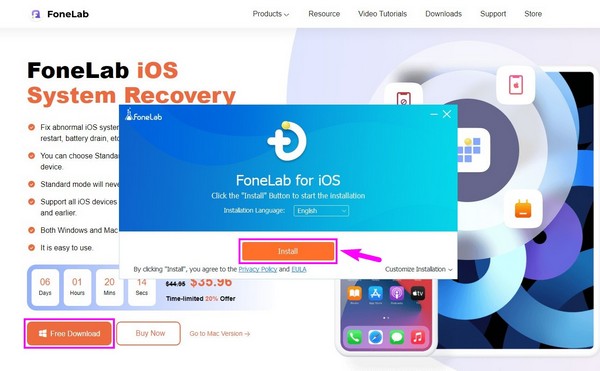
Trinn 2Når programfunksjonene vises på det primære grensesnittet, velg iOS System Recovery eske. Dette vil lede deg til neste grensesnitt, hvor du skal klikke på Start knappen for å fortsette.
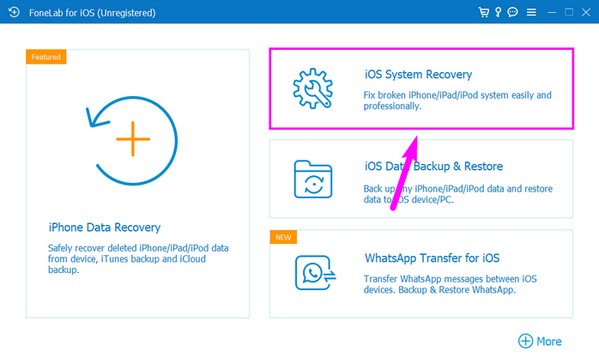
Trinn 3Bekreft gjenopprettingsmodusen du ønsker for iPad. Standardmodus vil fikse enheten din uten å miste data. I mellomtiden vil avansert modus slette alt på iPad-en din mens du fikser lydproblemet.
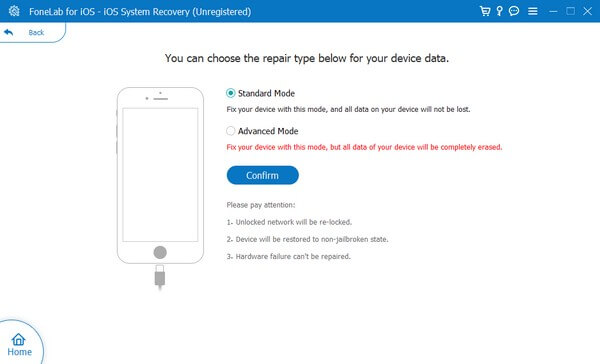
Trinn 4Koble iPad-en med en USB-kabel til datamaskinen, og enhetsinformasjonen din vil da vises på grensesnittet. Sjekk om enhetskategori, type, modell og versjon er riktig. Etterpå, trykk på reparasjon knappen under informasjonen for å laste ned fastvaren og fikse enhetslyden.
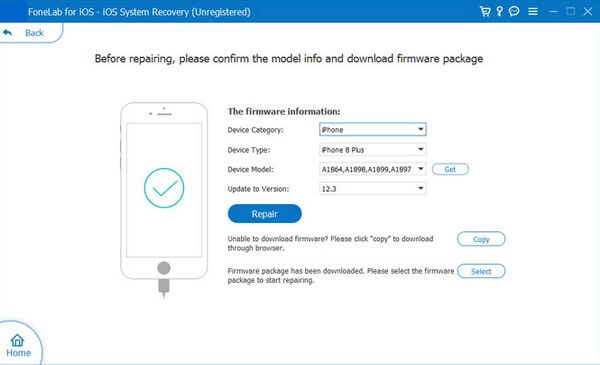
FoneLab gjør det mulig å fikse iPhone / iPad / iPod fra DFU-modus, gjenopprettingsmodus, Apple-logo, hodetelefonmodus, etc. til normal tilstand uten tap av data.
- Løs deaktiverte iOS-systemproblemer.
- Pakk ut data fra deaktiverte iOS-enheter uten tap av data.
- Det er trygt og enkelt å bruke.
Del 3. Vanlige spørsmål om lyd som ikke fungerer på iPad-fikser
1. Hvor er lydinnstillingene på iPad?
Du kan finne lydinnstillingene på iPaden din innstillinger. Åpne den, og trykk deretter på tilgjengelighet fanen. Når du ser Audio & Visual alternativet, trykk på det og administrer alternativene for å konfigurere iPad-lyden.
2. Hvordan sjekker jeg lydinngangen på iPaden min?
Sjekk lydinngangen på iPaden ved å bruke kameraet. Ta opp deg selv når du snakker nær mikrofonen foran eller bak. Forhåndsvis deretter videoen for å teste lydinngangen og se om iPad-lyden fungerer som den skal.
3. Er FoneLab iOS System Recovery kompatibel med macOS?
Ja, det er det. FoneLab iOS System Recovery fungerer på både macOS og Windows. Hvis du bruker en Mac, klikker du på Gå til Mac Versjon alternativet på programmets nettsted for å laste ned Mac-versjonens installasjonsfil.
Del gjerne din erfaring med å bruke metodene i kommentarfeltet nedenfor. Du kan også legge igjen forslag og spørsmål hvis du trenger mer hjelp med å fikse enhetene dine.
FoneLab gjør det mulig å fikse iPhone / iPad / iPod fra DFU-modus, gjenopprettingsmodus, Apple-logo, hodetelefonmodus, etc. til normal tilstand uten tap av data.
- Løs deaktiverte iOS-systemproblemer.
- Pakk ut data fra deaktiverte iOS-enheter uten tap av data.
- Det er trygt og enkelt å bruke.
